以下のようなスプーンを作っています。 
TSUCHIモードでスプーンのカップの先端と側面を編集しましょう。
以下の図のように,編集ペインの左下のZXボタンをクリックします。
編集ペインの左下のEdit ModeをWorpに設定します。 
以下の図の赤いエリアのコントロールポイントを選択します。これはカップの先端です。 
以下の図の黄色のエリアのように,上下の中心が赤い軸の上に配置されるように灰色の丸と四角のコントロールポイントを再配置します。 
編集ペインの左下の○ボタンをクリックして,編集を決定します。 
別の方向から見たスプーンの先端も編集しましょう。
編集ペインの左下のYZボタンをクリックします。
編集ペインの左下のEdit ModeをNormalに設定します。
以下の図のように,カップの先端の上半分を選択して,再配置します。 
プレビューから,スプーンの側面が完成していないことがわかります。
スプーンの側面を閉じましょう。
ViewメニューのEdit Lineを選択します。 
Edit LineダイアログのReverseNoneボタンをクリックし,Rowsの一番上の00を選択しOKボタンをクリックします。スプーンの上の縁だけが編集できます。 
編集ペインの左下のXYボタンをクリックします。 
編集ペインは以下のように表示されます。黄色いエリア毎に2つのコントロールポイントを選択します。 
編集ペインを右クリックして,ポップアップメニューのMagnetを選択します。キーボードのショートカットは,Ctrl+Bです。 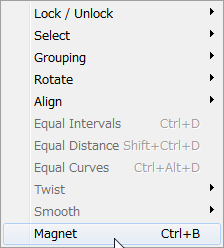
灰色の丸いコントロールポイントは自動的に再配置されます。
全てのペアを編集すると,編集ペインは以下のように表示されます。 
別の向きからつなぎ目を編集しましょう。
編集ペインの左下のZXボタンをクリックします。 
編集ペインは以下のように表示されます。黄色いエリア毎に2つのコントロールポイントを選択します。
編集ペインを右クリックして,ポップアップメニューのMagnetを選択します。キーボードのショートカットは,Ctrl+Bです。 
灰色の丸いコントロールポイントは自動的に再配置されます。
全てのペアを編集すると,編集ペインは以下のように表示されます。 
上半分を下半分にコピーしましょう。
プレビューから,コピーのソースは00-G3であり,symmetry planeは赤と緑の線で構成されていることがわかります。
EditメニューのMirror 04-GG from 00-G3を選択します。 
表示されたダイアログのXYボタンをクリックします。 
スプーンの形ができました。 
次回は,保存してインワールドにアップロードしましょう。



